Kanal erstellen und einrichten

Auf dieser Seite erfahren Sie, wie Sie einen Direktfeedbackkanal in der RWTHapp erstellen können.
Direktfeedbackkanäle sind Chaträume, in denen Sie in Echtzeit mit Ihren Studierenden interagieren können. Für die Benutzung des Direktfeedbacks muss ein solcher Kanal angelegt werden.
Gesendete Nachrichten können nur vom Absender und von Ihnen gelesen werden.
Schritt 1
Loggen Sie sich als Dozierende im Direktfeedbackkanal ein. Eine separate Anleitung dazu finde Sie im Artikel Login Direktfeedbackkanal.
Nach dem Login werden Ihnen alle von Ihrem Institut erstellten Kanäle in einer Liste angezeigt.
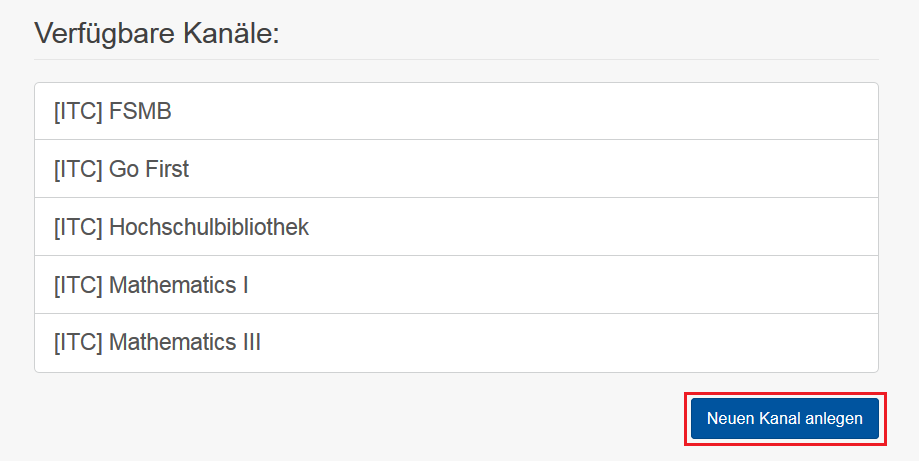
Schritt 2
Um einen neuen Kanal zu erstellen, scrollen Sie ans Ende der Liste und klicken Sie auf Neuen Kanal anlegen.
Da die Kanäle nicht automatisch an eine bestimmte Veranstaltung gebunden sind, ist es sinnvoll, einen neuen Kanal der Veranstaltung entsprechend zu benennen.
Schritt 3
Nach Erstellen des Kanals müssen Sie den Kanal unter Optionen öffnen, damit er auch für Studierende sichtbar ist.
Klicken Sie dafür auf den Button Geöffnet.
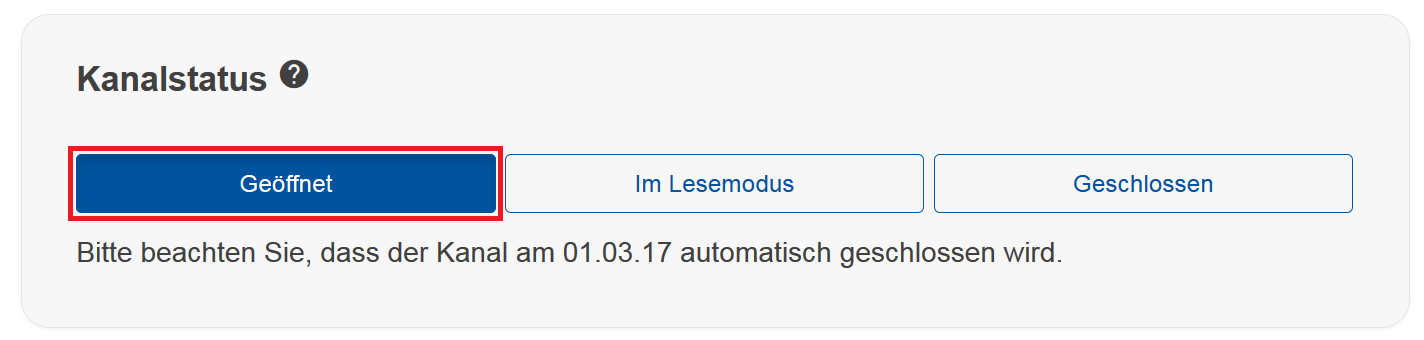
Schritt 4
Anschließend können Sie über den Nachrichten Button in der Taskleiste rechts oben zum Chat zurückkehren.
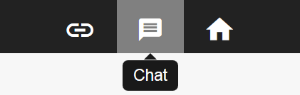
Nun können Sie beginnen, Nachrichten und Bilder zu versenden.
Schritt 5
Studierende können mittels der RWTHapp unter Menü > Direktfeedback den Kanal finden und teilnehmen.

